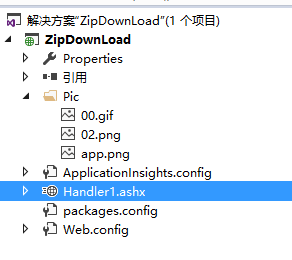首先分享几个振奋人心的新闻:
1.谷歌已经宣布加入.NET基金会
2.微软加入Linux基金会,继续对Linux示好。换了CEO就是不一样
3.微软发布VS For Mac!
第一步 下载dll在Nuget里安装下面这个dll
 第二步 下载方法
第二步 下载方法项目结构
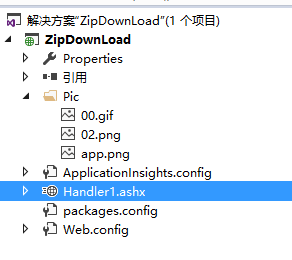
在我们的一般处理程序中加入如下方法
///<summary>/// 批量打包下载 Author:吴双/// </summary>/// <param name="fileName">文件名称</param>/// <param name="filePath">文件虚拟路径</param>public static void DownLoadFiles(string fileName, string filePath){ List<string> fileNames = fileName.Split("|").ToList(); List<string> filePaths = filePath.Split("|").ToList(); MemoryStream ms = new MemoryStream(); byte[] buffer = null; using (ZipFile file = ZipFile.Create(ms)) {file.BeginUpdate();file.NameTransform = new MyNameTransfom();filePaths.ForEach(t =>{ file.Add(HttpContext.Current.Server.MapPath(t));});file.CommitUpdate();buffer = new byte[ms.Length];ms.Position = 0;ms.Read(buffer, 0, buffer.Length); } string ss = "批量下载" + fileNames[0] + "等"; HttpContext.Current.Response.AddHeader("content-disposition", "attachment;filename=" + ss + ".zip"); HttpContext.Current.Response.BinaryWrite(buffer); HttpContext.Current.Response.Flush(); HttpContext.Current.Response.End();}第三步 调用方法试着下载我们Pic目录下的文件吧!
public void ProcessRequest(HttpContext context){ //context.Response.ContentType = "text/plain"; //context.Response.Write("Hello World"); DownLoadFiles("xxx", "~/Pic/00.gif|~/Pic/02.png");}第四步 测试结果把项目跑起来吧!

下面是打包结果:
 第五步 最后的浅谈
第五步 最后的浅谈见过很多朋友和同事,他们不明白如何直接下载文件到浏览器。
实际上我上一句话,就已经是错误的了。文件并没有下载到浏览器中,而是随着HTTP请求,你Request将参数等一系列信息,流入到下游服务器。而你的HTTP服务器,接收到请求后,经过处理,再向下游客户端,返回一系列的Response结果。

那么你需要做的仅仅是将你的文件流读到响应流当中,并且在浏览器得到你的头部通知时,自然会给你当作文件下载。

你的一切传输都归功于HTTP协议,它基于TCP/IP协议族,在HTTP这个应用层下,为你做出了巨大贡献的还有:传输层,网络层,和数据链路层。在传输层,有TCP为你提供安全可靠的传输支持,而所有的网络通信几乎都需要网络层的IP协议,最后再到数据链路层一系列你可见的路由设备。
以上就是本文的全部内容,希望对大家的学习有所帮助,也希望大家多多支持脚本之家。